Как самостоятельно устранить проблему Office 365 без звонка в техническую поддержку?
Несмотря на то что сервисы Office 365 давно признаны надежными, время от времени случаются технические проблемы. Многие люди инстинктивно обращаются к технической поддержке, когда возникают проблемы. Это правильно, но решение иногда намного проще и быстрее.
У каждого пользователя порой могут выскакивать такие сообщения при запуске программы: «Сервис недоступен». При этом остальные приложения отлично работают. Для примера нерабочего сервиса рассмотрим, например, Microsoft Planner.
Первый шаг в решении этой проблемы состоит в том, чтобы обратиться в Центр администрирования Office 365 и взглянуть на Service Health. Как вы можете видеть на рисунке , на экране «Состояние работоспособности» вы узнаете, есть ли в настоящее время у Microsoft какие-либо проблемы с различными приложениями Office 365.
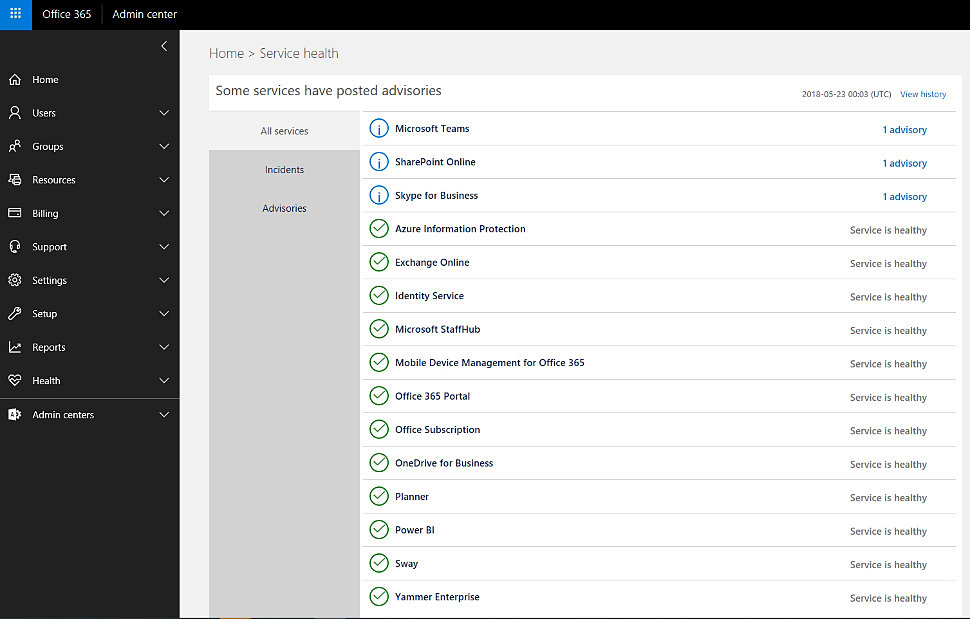
Второй шаг. Поскольку у Planner нет никаких проблем, попытайтесь войти в Office 365 с другого ПК и получить доступ к нему. Если приложение откроется, то проблема характерна именно для устройства, которое вы использовали изначально.
Третий шаг. Надеясь на быстрое и легкое исправление, попробуйте установить последние обновления, закрыть все приложения и перезагрузить компьютер. Если проблема не решена, то идем дальше.
Поскольку все остальные приложения Office 365 работают, вы можете спокойно исключить проблемы с подключением и проблемы с аутентификацией.
Четвертый шаг. Проверьте совместимость браузеров с Planner. Рекомендуется для браузерных версий Office 365 использовать Edge. Кроме совместимости, проверьте, как ваш браузер пытается открыть приложение Microsoft Planner. Очистите историю браузера, временные файлы, файлы cookie и попытайтесь снова зайти в Планировщик. Есть большая вероятность, что сервис должен запуститься.
Особенность облачных приложений ограничивает ваши варианты устранения неполадок. Несмотря на это, иногда вы можете исправить самостоятельно, не обращаясь к Microsoft. Эти рекомендации аналогичны и для других сервисов Office 365.
Но если у вас не получилось, вы всегда можете обратиться в нашу техническую поддержку и проконсультируем вас.
Больше статей и лайфхаков в нашем блоге.


